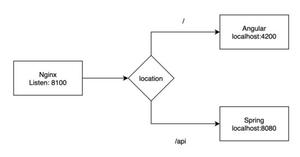如何在Linux中检查扫描开放端口

无论是要解决网络连接问题还是配置防火墙,第一件事是要检查系统实际打开了哪些端口。
在本教程中,我们将说明如何在Linux中检查扫描开放端口。包括说明什么是开放端口或者是已打开的端口/应用程序正在监听的端口,使用nmap命令检查开放端口,使用netcat命令检查开放端口,使用Bash伪设备检查打开的端口。
什么是开放端口/已打开的端口/应用监听的端口
监听端口是应用程序监听的计算机系统socket端口。通过ss,netstat或lsof命令查询系统上网络命名空间,你可以得到的应用程序正在监听的端口名单。每个监听端口都可以被防火墙允许或关闭/阻止/过滤/转发。
一般而言,开放端口是一个网络端口,它接受来自远程位置的传入数据包。例如,如果你正在运行着Web服务器监听80,443端口,这些端口在防火墙上是对所有人开放,除非被IPS封锁,使用浏览器将能够访问Web服务器上的网站。在这种情况下,80和443都是开放端口。
开放端口可能会带来安全风险,因为攻击者可以使用每个开放端口来进行漏洞攻击或执行其他类型的攻击。您应该只公开应用程序功能所需的端口,然后关闭所有其他端口。
使用nmap命令检查开放端口
Nmap是功能强大的网络扫描工具,可以扫描单个主机和大型网络。它主要用于安全审核和渗透测试。nmap是端口扫描的首选工具。除端口扫描外,nmap还可以检测Mac地址,操作系统类型,内核版本等。
从控制台发出的以下命令确定哪些端口正在监听来自网络的TCP连接:
sudo nmap -sT -p- 10.10.8.8-sT选项告诉nmap扫描TCP端口, -p-扫描所有端口即65535个。如果-p-不使用,nmap将仅扫描前1000个端口。
Starting Nmap 7.60 ( https://nmap.org ) at 2019-07-09 23:10 CESTNmap scan report for 10.10.8.8
Host is up (0.0012s latency).
Not shown: 998 closed ports
PORT STATE SERVICE
22/tcp open ssh
80/tcp open http
MAC Address: 08:00:27:05:49:23 (Oracle VirtualBox virtual NIC)
Nmap done: 1 IP address (1 host up) scanned in 0.41 seconds
以上显示,只有端口22,80以及8069在目标系统上打开。要扫描UDP端口,请使用-sU代替-sT:
sudo nmap -sU -p- 10.10.8.8有关更多信息,请访问nmap手册页,并了解此工具的功能。
使用netcat命令检查开放端口
Netcat(或nc)是一个命令行工具,可以使用TCP或UDP协议跨网络连接读取和写入数据。使用netcat可以扫描单个端口或端口范围。
例如,要扫描远程计算机IP地址为10.10.8.8,范围在20-80上TCP端口,可以使用以下命令:
nc -z -v 10.10.8.8 20-80-z选项指示nc仅扫描打开的端口,而不发送任何数据,并且-v用于获取更多详细信息。输出将如下所示:
nc: connect to 10.10.8.8 port 20 (tcp) failed: Connection refusednc: connect to 10.10.8.8 port 21 (tcp) failed: Connection refused
Connection to 10.10.8.8 22 port [tcp/ssh] succeeded!
...
Connection to 10.10.8.8 80 port [tcp/http] succeeded!
如果只希望将以开放端口的行打印在终端上,则可以使用grep命令过滤结果。
nc -z -v 10.10.8.8 20-80 2>&1 | grep succeededConnection to 10.10.8.8 22 port [tcp/ssh] succeeded!Connection to 10.10.8.8 80 port [tcp/http] succeeded!
要扫描UDP端口,请将-u选项传递给nc命令:
nc -z -v -u 10.10.8.8 20-80 2>&1 | grep succeeded使用Bash伪设备检查打开的端口
检查某个端口是打开还是关闭的另一种方法是使用Bash Shell检查/dev/tcp/..或/dev/udp/..目录中的伪设备。在/dev/$PROTOCOL/$HOST/$IP伪设备上执行命令时,Bash将在指定端口上打开到指定主机的TCP或UDP连接。
以下if..else语句将检查端口 443 在kernel.org是否打开:
if timeout 5 bash -c '</dev/tcp/kernel.org/443 &>/dev/null'then
echo "Port is open"
else
echo "Port is closed"
fi
Port is open在这里我们解释一下这段代码是怎么工作的,使用伪设备连接到端口时的默认超时时间非常长,因此我们使用timeout命令在5秒后终止测试命令。如果建立了kernel.org端口连接,则443测试命令将返回true。
您还可以使用for循环来检查端口范围:
for PORT in {20..80}; do timeout 1 bash -c "</dev/tcp/10.10.8.8/$PORT &>/dev/null" && echo "port $PORT is open"
done
输出将如下所示:
port 22 is openport 80 is open
结论
我们为您展示了几种可用于扫描开放端口的工具。还有其他工具和方法来检查打开的端口,例如,您可以使用Python socket模块curl,telnet或wget等。如果您有任何疑问或评论,请在下面发表评论。
以上是 如何在Linux中检查扫描开放端口 的全部内容, 来源链接: utcz.com/z/507029.html